好きなもの、考え方は基本少数派。『マイノリ(ティ)』ガイル大佐である。
かねてから遊んでみたかったゲームをWindows10で遊んでいるのだが、できればキーボードではなくPS3(かPS4)コントローラーで遊びたい。
そして、できればお金をかけたくない。
つまり
・『マインクラフト』JAVAエディション
・『マインクラフト』BE(Bedrock Edition)つまり統合版
(息子たちのSwitch版とのクロスプレイ用。)
・『フォートナイト』
・『DiRT Rally』
・『ドラゴンクエストX』 など。
ちなみに、Windows10にPS3純正コントローラーを接続するだけだと、
認識はするものの、ゲーム画面になると反応しない。
ドライバなり、アプリを別にインストールする必要があることがわかった。
調べてみたところ、同じアプリでもサイトによって
認識『する』『しない』など書かれていて、
どれを選んで良いのか分からなかった。
結論を言えば、
『ScpToolkit』と
『JoyToKey』があれば
無料にも関わらず、
最も簡単にインストールでき、
全て認識して、且つ快適に遊べた。

『ScpToolkit』『JoyToKey』は重複可能。
『ScpToolkit』は
PS3(PS4)コントローラーを
Xboxコントローラーと認識させるもの。
『JoyToKey』は
なんらかのゲームパッド(PS3コン、PS4コン等)からの入力を
キーボード、マウス入力と認識させるもの。
それぞれ役割が異なるので重複して使用オッケー。
結局『SixaxisDriver』は必要なかった。
PS3コントローラーを持っている前提で言えば、
PS3コントローラーをPCに繋ぐ配線があれば、お金はかからない。
Bluetooth接続したい場合には、『Bluetoothドングル』代が必要。
レッツノートCF-SX3のような、最近(?)のメーカー製PCであれば、だいたいBluetooth機能が標準搭載されているので、『Bluetoothドングル』を新しく購入する必要がない場合もあり。
つまり、
PCにBluetooth機能がないけど、
PS3純正コントローラーを使って
無線でゲームをしたい方は
Bluetoothドングル代がかかるくらい。
2021年8月15日でも使えた、
実際に私が使っているBluetoothドングルは、『TP-Link UB400』
『Minecraft JAVA Edition(マインクラフト ジャバ エディション)』を
ゲームパッド(PS3コン、PS4コン等)で遊びたい場合、
『JoyToKey』があると良い。
それ以外は『ScpToolkit』のインストールだけでOK。
『マインクラフトBE(統合版)』も『ScpToolkit』だけでOK。

Windows10Pro 64bit「Ver.21H1」でのPS3、PS4純正コントローラー対応状況
「Ver.21H1」2021年8月15日現在使用しているWindows10のバージョン。(21H2ではまだ未確認。)
| ゲームが可能か? | 有線 | 無線 |
| PS4純正コントローラー | 無料で可能。 | 有料でも不可能? |
| PS3純正コントローラー | 無料で可能。 ※ |
Bluetoothドングル代のみで可能。※ |
※PS3純正コントローラーは『ScpToolkit』のインストールが必要。

2020年8月に、
Windows10「Ver.2004」でも、
PS4純正コントローラを使って、
無料で『無線接続できる』と記事にしていたが、
Windows10「Ver.20H2以降」では、
とうとう『無線接続できなく』なった。
PS4純正コントローラーについては
こちらの記事にまとめたのでご確認を。

というわけでこの記事は、
今後『PS3純正コントローラー』に特化して取り扱う事とする。
現状PS3純正コントローラーを
Windows10PCで
最も安定して簡単快適に
且つ無料で
使えるのは、
『ScpToolkit』と
『JoyToKey』の
組み合わせ以外には無いとみている。
『ScpToolkit』のバージョンについて
余談だが、コントローラーが認識しないのと
#FreeFortniteは関係ない。いつの話…
『ScpToolkit』のバージョンは、
最も安定していて信頼性ある
『ScpToolkit v1.6.238.16010』を
使おう。
次のバージョンである
『ScpToolkit v1.7.277.16103-BETA』は、
インストール時の見た目が変わっただけだ。
『ScpToolkit』さえあればほとんどのゲームが遊べる。
私が試した環境では、『マインクラフトJAVAエディション』以外は全て『ScpToolkit』のみ使うことで快適に遊べた。
・Epic Gamesでの『フォートナイト』
・Steamでの『DiRT Rally』
・スクエニの『ドラゴンクエストX』
がそれだ。
『ScpToolkit』だけでいいのだ!
インストール時に私がしてしまった失敗とその解決策はコチラ

スーファミで遊んでいた世代の人たちへ。
まずはこの画像をご覧いただこう。これは『Xboxコントローラー』である。
お気づきですか?
スーファミでいう『X』『Y』ボタンと、『A』『B』ボタンが逆なことを!!
いやこれは我々世代にとっては『事件』ですよ。
というのが、前述のとおり、
『ScpToolkit』は
PS3(PS4)コントローラーを
Xboxコントローラーと認識させるもの。
つまり、
ゲーム内でのボタン配置の案内はXboxコントローラーがベース!(当たり前や)
つまり、我々が『A』ボタンと思って押すと、それは『B』ボタンなんですよ!旦那!!
なので、ゲームやってると不意にボタンを押し間違えるので注意されたし!!
別に騙してないけどね…。
スクエニはそのへん良く分かってるみたいで、
『ドラクエX』コンフィグ内には、
PC上の『X、Y』及び『A、B』表記を逆にするオプションが備わっている。
まとめ
PS4純正コントローラーをPCに接続したい場合、
有線接続しか望みは薄い。

PS3純正コントローラーをPCに接続したい場合、
有線、無線どちらも、
『ScpToolkit』のインストールで
今(2021.08.15)でも可能!!

『Minecraft JAVA Edition』をプレイするなら、
PS4有線、
PS3有線、無線
どれにせよ
『JoyToKey』をインストール。

以上だ!!





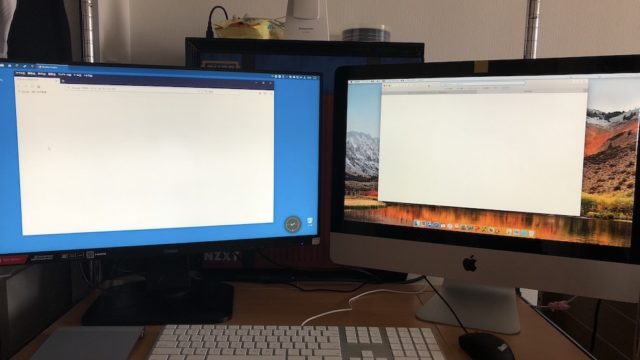



windows10 home を使っています。再起動すると、インストールした Xbox360のコントローラーアイコンが消えてしまい、PS2ソフトでコントローラーを認識しません。PS2ソフトを起動するたびに、Scptoolkitを再インストールしています。よい方法は何かありますか。教えてください。
コメントありがとうございます。
お役に立てるかどうかわかりませんが、まず、状況を整理させてください!
現在、PS3かPS4のパッドを使われている前提でのお話として、(他のコントローラーは使われていないですよね?)
1、Scptoolkitをインストールした時は、Xbox360コントローラーとして認識して、動作確認ができる状態にあるということですか?
【確認方法】:コントロールパネル→デバイスとプリンター→xbox360のアイコンを右クリック→
ゲームコントローラーの設定→プロパティの画面で、PS3コントローラーを動かしてみると、PS3コントローラーがPC上で正しく反応しているかどうか確認できます。
2、インストールしたばかりだと、上記1は問題ないが、PCを再起動するとXbox360のアイコンが消えてしまう。
という事でよろしいですか?
今の状態で考えられることは、『Scptoolkit』と『Joytokey』以外のドライバソフトがインストールされていて、
競合しておかしくなってしまっているとか。
タスクマネージャーのスタートアップタブにそれらしきプログラムが無いでしょうか?
もしあれば、該当のプログラムを右クリックして無効にしてみるか、アンインストールとかはどうでしょうか?
あと考えられるのは、PS2ソフトを立ち上げるエミュレーター(ですかね?)でしょうか…。
surface laptopで使用したところps3のコントローラーが使える様になったのですが、他の機器(surface pen、ヘッドホン等)がBluetooth接続できなくなってしまいました。[設定→Bluetoothとその他]では「Bluetoothが無効です」と表示され、デバイスマネージャーからはBluetoothの表示がなくなっています。対処法をご存知でしたら教えていただけないでしょうか。
imomushiさん
コメントありがとうございます。
私は専ら有線信者ですので、参考になるかどうか分かりませんが…。
まず、症状の確認をさせてもらうと、
PS3コントローラーをBluetooth接続して認識できたものの、
それまでBluetooth接続して使えていたものが使えなくなっていた。
設定画面から確認すると、BluetoothのON、OFFスイッチも消えており、
Bluetooth機器としては認識しているが、Bluetooth機能は使えない。
(でもPS3コントローラーのBluetoothは効く。)
なぜ?
という事で大丈夫ですか?
試してみると、実際に私の方でもそんな感じになりました。
当方の環境としては、
Bluetoothドングル TP-Link UB400
Bluetoothキーボード Apple Magic Keyboard
↑いつもは有線接続してます。
今回症状確認の為にBluetooth接続を試みました。
Bluetoothコントローラー PS3コントローラー
Windows10 64bit 最新アップデート済
自作AMD Ryzen(記事のやつ)
で、それがあっているとして仮定すると、
(※ここからはあくまで私の推測ですが、)
ScpToolkit側でのBluetoothドングルドライバのインストールというのは、
PS3コントーラーをWindowsに有線接続したように見せかける為の
ドライバであると推測しています。
であれば、Bluetoothスイッチが表示されなくなるのも、
PS3コントローラーのみBluetooth接続ができるのも辻褄が
合うのかなと思いました。
他のBluetooth機器も同時にコントロールしようとすると、
遅延や、誤入力が考えられるからとか?
解決策としては、
もう一個Bluetoothドングルを買って、
そちらで今お使いのBluetooth機器を接続する。
(↑できるかどうか分かりません。あくまで仮説の段階です。)
そうすると、設定のBluetooth ONOFFスイッチも復活するかもしれません。
ただ、これはあくまでも仮説なので試してみてくださいとは言えません。
確実なのは、PS3コントローラーは有線接続して、
今までお使いのBluetooth機器を今までの様に使っていただく事かなと思います。
その場合、デバイスの削除とか、アンインストールではなく、
ScpToolkit Driver Installerから、
Install Bluetooth Driverにチェックを入れ、
該当するBluetoothドングルをチェックし、
右側のUninstallをクリックすると、
設定画面でのBluetooth ONOFFスイッチが復活します。
試してみてください。(こっちは実際にやってみたので間違いないです。)
教えてください。フォートナイト をPCでしています。PS4のコントローラーを使用したくjoykeyをダウンロードしましたが割り当てが上手くできません。
子供達がゲームをするので、設定は初期設定のもので良いんですが、なんせ器械に疎い中年のため全く分からず親父の面目丸つぶれです。
お忙しいところ申し訳ないですが、初期設定(ノーマル)バージョンの割り当てを教えていただけませんか?よろしくお願いします。
コメントありがとうございます。
子供の為に苦手な器械に挑戦なされる姿はとても素敵です!!
応援します!
さて、ご質問の件ですが、
まずフォートナイト(Epic Game Launcher)にPS4パッドを認識させるためには、joytokey単体では不十分です。
というか、フォートナイトで遊びたい場合は、joytokeyではなく、ScpToolkitのみ必要です。
joytokeyは必要ありません。これはご案内不足でした。申し訳ありません。
以下は、蛇足ですが参考までに。
joytokeyの仕様は、髭のおやじさんが思われている通り、パッドの動きをキーボード入力に変換するもので間違いありません。
それならば、フォートナイトで反映させられるのでは?と思いますが、
フォートナイトを遊ぶ場合、Epic Game Launcherというアプリ上でフォートナイトを遊びます。
つまり、Joytokeyのみでは、フォートナイト上ではあくまでもキーボード扱いのままです。
(ここからは推測ですが、)さらに言えば、Epic Game Launcherには、チート(改造行為)を防止する機能も備わっており、joytokey越しにパッドをキーボードに見せかける行為は、ある意味チート扱いとして、入力を受け付けてもらえないのかもしれません。
Switchでコンバータを使ってキーボード入力をパッド入力に変換してズルするハードウェアチートの逆バージョンですね。
なので、フォートナイト上でパッド入力が反映されないのではないでしょうか?
次にScpTookitの仕様についてご案内します。
まず、WindowsにPS4パッドを、『Xboxコントローラ』として認識させるものです。
これもご案内不足だったかも!!すみません!
つまり、フォートナイトにPS4パッドだと認識させているわけではなく、Xboxパッドとして認識させて、
表記のみフォートナイト側でPS4パッド表記にしてキー入力が反映されています。
なんかややこしくてすみません。
じゃあ、それもチートやんけ!という横ヤリもありそうですが、この場合、パッドをキーボードに。というわけではなく、パッドを違うパッドとして認識させているので、そこまで厳密な管理をされていないのかと思われます。
結論は、最初に書きました通り、ScpToolkitのみインストールしていただけると、バッチリフォートナイトを楽しんでいたけますので、頑張ってみてください!!
フォートナイトPC版はPS4コントローラーに公式的に対応しているのでUSBで接続するだけで使えますよ。特にソフトなどは必要ありません。
無事Bluetoothの機能が復活しました。ありがとうございます。私もコントローラーを無線接続している辺りに問題があるのかと思っていたのですがアンインストールの方法がわからず、調べてもそれらしい内容が見つからなかったので困っていたので助かりました。
お役に立てて何よりです。
後ほど記事に追加しておきますね。
ScpToolkitのPrerequisites Wizard内でDLされるMicrosoft Visual C++ RedistributableはたしかMicrosoftの公式データベースからとってきたものだったと思います。
>いや、俺はそんなの信じない!!
次へをクリックすればわかりますが、
すべてのコンポーネントはマイクロソフトから直リンクでダウンロードしてきます。
公式配布元
https://github.com/nefarius/ScpToolkit
のインストーラソースの660行目でも確認できます。
HORIのPS3のコントローラーをつかってFORTNITEをやろうとしてるんですが、2つのアプリをインストールしてやっても、コントローラーが使えません。どうしたらいいですか?
お問い合わせありがとうございます。
ジェイ吉さんは、HORIのPS3のコントローラーをお使いなのですね。
「どうしたらいいですか?」との問いに対する結論を言ってしまうと、PS3もしくはPS4純正のコントローラーをお買い求めになるか、
Xboxコントローラーをお買い求めになるのがよろしいかと思われます。
理由としては「ScpToolkit」はあくまでPS3純正、もしくはPS4純正のコントローラーを対象にしたものなので、HORIのPS3のコントローラーは対象外ではなかろうかと思います。
あるいは、私と同じく、ただチェックボックスにチェックが入っていない為に認識しない可能性も否定できません。
ですが、あいにく私はHORIのPS3のコントローラーを持っていないので確認できません。すみません。
念のため、私の失敗談の件のリンクを付けておきますので、
https://ato5more5.net/windows10-ps3controller/#ScpToolkit-2
HORIのPS3のコントローラーにチェックボックスを入れ忘れていないかどうかご確認ください。
それでもだめなら、最初のお答えになってしまうかと思われます!!
よろしくどうぞ。
質問です。ScpToolkitインストール失敗談にも書かれているように『Install DualShock 3 Driver』から展開されている『PLAYSTATION(R)3 Controller』にチェックを入れないといけないようですが私の場合それが出てきません。横にスクロールバーも出てきません。そもそも三つしか項目がありません。どうしてわかりますか?
遅くなってごめんなさい。
『PLAYSTATION(R)3 Controller』が出てこないわけですね。
純正PS3コントローラーを有線接続しているものとしてお話させていただきますね。
『PLAYSTATION(R)3 Controller』が出てこないという事は、展開されていないかもしれません。
「Choose DualShock 3 controllers to install」と書かれてある左の『▽』をクリックして、『△』になっていますか?
もしかするとここをクリックしていない為、そもそも三つしか項目がないのかもしれません。
お試しあれ。
私も同様の症状で困っていましたが、色々と触っていて解決しました。
何が原因だったのかまでは調べていませんが、私がやったことは下記2点です。
①純正のPS3コントローラーを有線で接続してみた。
②PS3コントローラーデバイスを削除した状態で表示されていなかったので、わざとデバイス削除せずにScpToolkit Driver Installerを開き直した。
すると、さっきまで表示されていなかったスクロールバーが現れ、下の方に『PLAYSTATION(R)3 Controller』がありました。
もうご自分で解決されているかも知れませんが、参考になればと思い、返信させて頂きました。
ガイル大佐様
HELP ME!
お助けください。
サイトを参考に1人で何時間も試してみたものの、
上手くいきませんでした。
やりたいこととしては、
有線でゲームをしたいわけです。
・PCにBluetooth機能が標準であるので、
Bluetoothドングルは購入していません。
・PS3コントローラーは中古ではありますが、
SONY純正の、DUALSHOCK3を用いています。
・「ScpToolkit」をインストールし、
「JoyToKey」はインストールしていません。
・「ScpToolkit」の設定画面においては、
「Install Bluetooth Driver」では「Bluetooth and Wireles LAN Composite Device」に、
「Install DualShock 3 driver」では「PLAYSTATION(R)3 Controller」にチェックを入れています。
・コントロールパネルにおいては、
コントローラーを繋げた状態では「PLAYSTATION(R)3 Controller」が表示されています。
有線では動くものの、どうやっても無線での動作がうまくいきません。
ただ、先日試してみたときは、無線でも動いていました。
今回新たに中古のPS3純正コントローラーを購入してみたら、
有線では動き無線で動かないので、
前回試してみて無線で動いたコントローラーでやり直してみても、
有線で動くのに無線では認識されません。
なお、PS3コントローラーをBluetooth接続しようと、
「ScpToolkit」内でBluetoothドライバをインストールしたら、
他のBluetooth機器が使えなくなった問題は私も起きています。
これは正直言って不便ではありますが、
仕様だと思って諦めています。
最後に、ガイル大佐様のサイトが1番分かりやすかったです。
ありがとうございます。
You have already settled!(あなたはすでに解決してる!)
のでは?と思ったのですが、文脈からして
>> やりたいこととしては、
有線でゲームをしたいわけです。
↑
ここ無線て事でOKですか!?有線なら今できてますもんね。
話を整理すると、
以前は無線接続できていたのに、今はできなくなっている。
・インストールしたのは「ScpToolkit」のみ。
・SONY純正DUALSHOCK3を使用。
・BluetoothドングルはPCに付属。
・「ScpToolkit Driver Installer」内の
「Install Bluetooth Driver」で
「Bluetooth and Wireles LAN Composite Device」にチェックを入れ、インストール済み。
でも無線接続できない!!
HELP ME!
て事でOKですか?
その場合、一回アンインストール、
再インストールで無線接続できるかもしれません。
以下やってみた事です。
「ScpToolkit Driver Installer」を開き、
その中で「Uninstall」を実行して、(この時、製品にチェックはしてもしなくても関係なかったと思います。)
・PC再起動
・SONY純正DUALSHOCK3を有線接続。
・「ScpToolkit Driver Installer」を開き、
・「Install Bluetooth Driver」で「Bluetooth and Wireles LAN Composite Device」にチェック。
(ちょっと疑問。「Bluetooth and Wireles LAN Composite Device」って2つありませんか?あれば、いつもと違う方にチェックをしてみてください。)
・「Install DualShock 3 driver」で「PLAYSTATION(R)3 Controller」にチェック。
・「install」実行。
しばらく待って、(いつ終わったか分かりにくいので。)
・「Exit」選択、終了。
そこからDUALSHOCK3とPCをつないでいる配線を抜く。
すると無線接続ができている。
以降はPCを終了、起動(再起動ではなく)させても、DUALSHOCK3の「PS」ボタンを押すことで、無線接続が確立されています。
これでもダメなら後は、Windows10側の問題な気がするので、
・一般的には左下にある「Windowsマーク」クリック。
・「設定」クリック。
・「システム」クリック。
・「電源とスリープ」クリック。
・「電源の追加設定」クリック。
・「電源ボタンの動作の選択」クリック。
・「現在利用可能ではない設定を変更します」をクリック。
・「高速スタートアップを有効にする(推奨)」のチェックを外す。
・再起動。
これで解決するとは思うのですが、どうでしょうか?
この連休中に「無線接続」でゲームざんまい頑張ってください!
ガイル大佐様
なんと、こんなにもお早い返信ありがとうございます!
感激です!
>> やりたいこととしては、
有線でゲームをしたいわけです。
↑
>ここ無線て事でOKですか!?有線なら今できてますもんね。
→
すみません、「無線」ということでOKです。
>話を整理すると、
>以前は無線接続できていたのに、今はできなくなっている。
>
>・インストールしたのは「ScpToolkit」のみ。
>・SONY純正DUALSHOCK3を使用。
>・BluetoothドングルはPCに付属。
>・「ScpToolkit Driver Installer」内の
> 「Install Bluetooth Driver」で
> 「Bluetooth and Wireles LAN Composite Device」にチェックを入れ、インストール済み。
>
>でも無線接続できない!!
>
>HELP ME!
>
>て事でOKですか?
→
各項目、概ね合っています。
SurfaceBookなので、BlueTooth機能は初めから付いています。
以前は自信がないまま「ScpToolkit」内でインストールして、
どのタイミングとか考えず適当にコントローラーをUSBから外したら無線接続できていました。
その後、ガイル大佐様の言われるとおり、実行してみました。
しかし、上手くできませんでしたので、再三度試してみたものの、やはり上手くいきませんでした。
なお、
>・「Install Bluetooth Driver」で「Bluetooth and Wireles LAN Composite Device」にチェック。
> (ちょっと疑問。「Bluetooth and Wireles LAN Composite Device」って2つありませんか?あれば、いつもと違う方にチェックをしてみてください。)
→
「Bluetooth and Wireles LAN Composite Device」は1つのみでした。
なので、最後の「これでもダメなら後は、Windows10側の問題な気がするので、」の
以下のところも試してみましたが改善しませんでした
(質問なのですがこの部分は何のためにするのでしょうか?)。
ただ、前よりも流れが整理できてきたように思います。
以前はできていたのですし、もう少し、というところまで来ているように思います。
あともう1点、気付いたことがあります。
無線接続できていた後に、
「コントロール パネル\ハードウェアとサウンド\デバイスとプリンター」において、
どこかでインストールする前に別のコントローラー(ドライバ?)をインストールしていたら、
それを削除してください、という表記を見たような気がするので、
「PLAYSTATION(R) 3 Controller」か「Xbox 360 Controller for windows」
どちらか忘れましたが、どちらかを手動で「削除」しました。
また、その後、
「コントロール パネル\ハードウェアとサウンド\デバイスとプリンター」において、
有線接続すると
「PLAYSTATION(R) 3 Controller」が表示されます。
USBから外すと非表示になります。
「ScpToolkit Driver Installer」で
ガイル大佐様の記載のとおり、
「ScpToolkit Driver Installer」を開き、
・・・の以下の部分を試してみると、
「Xbox 360 Controller for windows」が「デバイスとプリンター」に表示されます。
「Exit」を選択して「ScpToolkit Driver Installer」を終了させても
「PLAYSTATION(R) 3 Controller」か「Xbox 360 Controller for windows」のどちらとも
「デバイスとプリンター」に表示されています。
この状態でコントローラーをUSBから抜くと・・・
「PLAYSTATION(R) 3 Controller」が消えて、
「Xbox 360 Controller for windows」のみが残ります。
この状態でゲームを起動させても、やはり無線では動きません。
再度有線接続してみると・・・動きます。
「PLAYSTATION(R) 3 Controller」か「Xbox 360 Controller for windows」
どちらか忘れましたが、どちらかを手動で「削除」したことが原因なのでしょうか?
その場合、どのようにして直せば良いでしょうか?
別件ですが、
>以降はPCを終了、起動(再起動ではなく)させても、DUALSHOCK3の「PS」ボタンを押すことで、無線接続が確立されています。
→
これだと大変便利でありがたいと思うのですが、
「ScpToolkit Driver Installer」でコントローラーを認識させてしまうと、
他の無線機器、キーボードやマウスなどが動かなくなるので、
その度に「ScpToolkit Driver Installer」を開き、キーボードとマウスを復活させるという面倒くさい作業をしています・・・。
catsさん、どうも。
まずは、SurfaceBookで「無線」で「PS3」コントローラーを使いたいわけですね。
了解しました。私もSurfaceで無線接続した経験を持っているので、できるはずです。
で、上手くいかない原因そうなものが特定できました。
catsさん仰る通り、
「PLAYSTATION(R) 3 Controller」か
「Xbox 360 Controller for windows」
のどちらかを手動で「削除」
したことに原因があると思われます。
これは、記事の説明が分かりにくかった為に誤解を招いていますね。
すみません。修正しておきます。
直すのは、
「ScpToolkit」を一回アンインストールし、
再度インストールします。
いわゆるコレです。↓
「ScpToolkit Driver Installer」を開き、
その中で「Uninstall」を実行して、
・PC再起動
・SONY純正DUALSHOCK3を有線接続。
・「ScpToolkit Driver Installer」を開き、
・「Install Bluetooth Driver」で「Bluetooth and Wireles LAN Composite Device」にチェック。
・「Install DualShock 3 driver」で「PLAYSTATION(R)3 Controller」にチェック。
・「install」実行。
しばらく待って、
・「Exit」選択、終了。
>どこかでインストールする前に別のコントローラー(ドライバ?)をインストールしていたら、
>それを削除してください、という表記を見たような気がするので、
↑コチラについて説明させていただくと、
「別のコントローラー(ドライバですね。すみません。)をインストールしていたら」
というものがさしているのは、
「ScpToolkit」以外の別のドライバの意味です。 例:「SixaxisDriver」
で、
「ScpToolkit」は
「Windows」に
「PS3コントローラー」を
「Xbox 360 Controller」として
認識させるものなので、
有線接続の状態では、
「PLAYSTATION(R) 3 Controller」と
「Xbox 360 Controller for windows」のどちらとも
「デバイスとプリンター」に表示されていて正解です。
無線接続の場合は、
「Xbox 360 Controller for windows」のみ
「デバイスとプリンター」に表示され、無線接続が確立されます。
先ほど自分の「Surface」で行ってみたところ、
そのようになりました。
私のは「Surface3」ですのでだいぶ古い機種ですが…。
ちなみにご質問のあった、
「これでもダメなら後は、Windows10側の問題な気がするので、」
の件は、そこにチェックが入っていると、
何らかの情報が「Windows10」側に残ってしまう(だから起動時間が早いと思います)為に、
OS以外のプログラムが正しく実行されなかった経験があるからです。
具体的には、「Radeon Software」の「ゼロRPM」機能「オフ機能」(つまりFANを常時回転させておきたい)だけですが…。
ただ、高速スタートアップと言えども、
SSDの場合そんなに体感できるものではなく、
「Radeon Software」の「ゼロRPM」機能「オフ機能」もきちんと働くようになったので、
私は高速スタートアップ機能のチェックは外しています。
ただ、日常で「Surface Book」に
キーボード、マウスを無線接続しているのであれば、
「ScpToolKit」のBluetooth機能は
使いにくい仕様かも知れませんね。
よろしくどうぞ!
ガイル大佐様
本当にお早いレスありがとうございます!
catsさん仰る通り、
「PLAYSTATION(R) 3 Controller」か
「Xbox 360 Controller for windows」
のどちらかを手動で「削除」
したことに原因があると思われます。
→
これが原因の可能性が高そうですね。
どのようにして復旧させれば良いかもしご存知でしたらご教示いただけないでしょうか?
現在、コントローラーを「ScpToolKit」での作業の後に抜くと、
「Xbox 360 Controller for windows」のみ
「デバイスとプリンター」に表示されますが、無線にはなっていない状態です。
こんばんわ
こんな面倒なことしなくとも
PS Remote Playのインストールで解決しませんか?
DUALSHOCK 3,4等、PSコントローラのドライバも一緒についてきて問題解決しますよ。
花田さん コメントありがとうございます。
非常に有益な情報ありがとうございます。
実際に「ScpToolkit」をアンインストールして、
「PS Remote Play」のインストール「のみ」で
確認してみたところ、
・PS3純正コントローラーDUALSHOCK3は認識するが、反応なし。
(元々の挙動と変わらない。)
・PS4純正コントローラーDUALSHOCK4は元々有線接続であれば、
「PS Remote Play」のインストール「なく」認識し、反応もする。
(元々の挙動と変わらない。)
という内容でした。
花田さん仰る通り、PS4コントローラーを有線接続するのであれば、
「ScpToolkit」は必要ないかも知れませんね。
(記事修正しておきます。)
なお、
> DUALSHOCK 3,4等、PSコントローラのドライバも一緒についてきて問題解決しますよ。
の、PSコントローラのドライバについてですが、
「PS Remote Play」のインストール「のみ」では、
元々の挙動と何も変わりませんでしたので、
PSコントローラーのドライバーは
「PS Remote Play」のプログラムの中には入っていないと考えられます。
補足情報として、
現在のバージョンの「PS Remote Play」では、
DUALSHOCK3対応は謳われていませんでしたが、
過去の「PS4 Remote Play」では対応している趣旨の文章は見受けられました。
参考→https://www.playstation.com/ja-jp/remote-play/
しかしながら、非常に有益な情報ありがとうございました。
もし、花田さん仰るように「PSコントローラのドライバも一緒についてきて」くれるのなら
良かったのですが。(2021年2月21日追記:PS Nowもドライバはついてきません。)
また、「DUALSHOCK®4」のワイヤレス接続に関しては、公式HPにて、
https://remoteplay.dl.playstation.net/remoteplay/lang/jp/ps4_win.html
引用 Windows PCとコントローラーを接続します。DUALSHOCK®4 USBワイヤレスアダプターを使って接続することもできます。
引用ここまで
と記載があるので、
DUALSHOCK®4 USBワイヤレスアダプターがあれば、Windows PCに接続できるようですね。
これは勉強不足でした。ただ、実際に試してみないので、私のWebサイトで「できる」とはまだ言えない状況です。
まとめると、
1、「PS Remote Play」にPSコントローラーのドライバーは入っていないと考えられる。
2、DUALSHOCK®4 USBワイヤレスアダプターを使った時に、DUALSHOCK®4とWindows10 PC間でワイヤレス接続できる可能性がある。
2、に関しては、「PS Remote Play」のインストールが必要かどうかは不明。
てとこでしょうか。
「PS Remote Play」は無料なので、実際DUALSHOCK®4 USBワイヤレスアダプターを購入して確認してみて、
うまく反応しないのであれば「PS Remote Play」のインストールで解決するかもしれません。
ただ、そうなると、「PS Remote Play」上でしか、ワイヤレス接続できない可能性も捨てきれません。
これらはいずれも推測の域を出ないものですので、なんとも言えませんが…。
とても勉強になりました。有益な情報ありがとうございました。
ガイル大佐様
当ページを参考にPCでプレステコントローラーが使えるようになりました!しかも無線!すごい!!!
情報を公開していただいて大変感謝です。